本文涉及到的特征有:
边界混合、加厚、阵列、镜像、填充和合并。

方法:
1.新建文件。
2.创建基准平面DTM1.点击基准平面工具,选择FRONT平面,偏移距离为5.
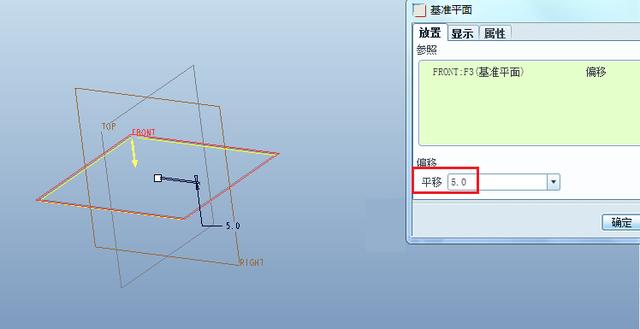
3.点击【编辑】-【填充】,弹出如下控制面板。点击【参照】-【定义】,选择DTM1作为草绘平面,绘制如下草绘。



4.创建基准点。创建方式如下。

5.选择TOP平面作为草绘平面,绘制如下草绘。

6.创建基准轴。

7.创建基准平面DTM2。

8.创建基准点。

9.选择DTM2作为草绘平面绘制如下草绘。


10.创建如下基准点。

11.选择FRONT平面创建如下草绘。


12.点击【插入】-【边界混合】,按照下面进行设置。

13.选择边界混合特征和填充特征,点击镜像,镜像平面为FRONT平面。

14.选择第12创建的边界混合特征,进行阵列,阵列方式为【轴】。

15.将边界混合的镜像特征也使用轴阵列,阵列方式和上一步一样。


16.将所有曲面合并。

17.在模型树点击【合并1】,再点击【编辑】-【加厚】。

18.倒角。

19.着色。

从零基础到产品设计精英,熟练运用Proe(Creo)软件命令,曲面造型,逆向抄数,产品堆叠,图片建模,产品设计中涉及到的模具知识(塑胶模,五金模),手办制作流程,产品常用材料讲解,快速改图与产品变更等,通过大量的案例讲解,手把手完成教学,做到能学以致用,既能完成整套产品设计图,更能解决工作中的实际问题。想学产品设计的朋友可以关注我。
,版权声明:xxxxxxxxx;


工作时间:8:00-18:00
客服电话
电子邮件
扫码二维码
获取最新动态
